iPhone上Siri没反应怎么办_苹果手机嘿Siri没反应解决方法
内容摘要:
Siri 已经成为 iPhone 上必不可少的智能语音助手,提供了很多便利,但是 Siri 突然不工作没有响应应该如何解决呢?
q游网www.qqaiqin.com查答案为你整理分享Siri没反应,苹果手机嘿Siri没反应的相关内容如下,感兴趣的小伙伴一起来看看吧。
苹果手机嘿Siri没反应解决方法?
检查网络连接
如果收到「抱歉,我无法连接到网络」或「请您稍后再试」的提示,请确保设备已经连接至互联网并重试。
确认已开启 Siri
前往「设置」-「Siri 与搜索」,确保「听取 嘿 Siri」、「按下主屏幕按钮使用 Siri」或「按下侧边按钮以使用 Siri」均处于开启状态。
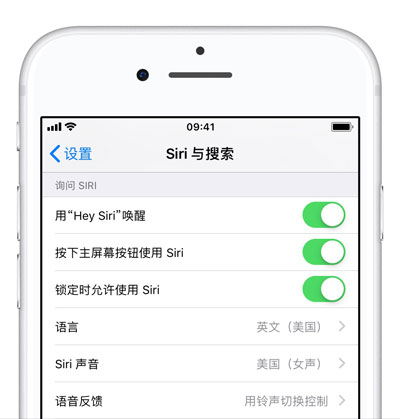
检查是否开启访问限制
在 iOS 12 中,前往「设置」-「屏幕使用时间」-「内容和隐私访问限制」,轻触「允许的内容」,确保「Siri 与听写」未关闭。
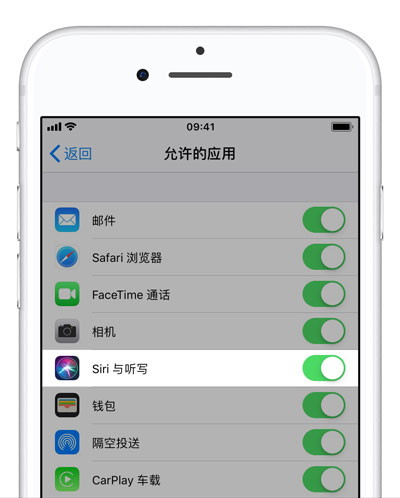
检查麦克风
请取下覆盖在麦克风区域的屏幕保护膜、保护壳,然后询问 Siri,如果仍无反映,请连接一个带有麦克风的耳机,如 EarPods 或 AirPods,重新尝试检查 Siri 是否响应;

如果 Siri 不进行语音回复
如果设备处于静音状态或关闭「语音反馈」,Siri 可能不会进行语音回复,当呼出 Siri 时,请尝试提高设备的音量级别,然后检查您的「语音反馈」设置。前往「设置」-「Siri 与搜索」,可以更改 Siri 的响应方式。
如果「嘿 Siri」无法正常工作
处于以下情况时,「嘿 Siri」不会响应:
● 当设备屏幕朝下放置时;
● 当 iPhone 或 iPad 保护盖已关闭时;
● iPhone 启用「低电量模式」时;
● iPhone 6 及更早机型在未接入电源的情况下不支持「嘿,Siri」功能。
以上就是Q游网_游戏攻略站小编大飞为您带来的全部内容了。
以上就是小编为您带来的关于“iPhone上Siri没反应怎么办_苹果手机嘿Siri没反应解决方法”的相关内容了,希望这篇文章能够帮助到大家。【答案仅供参考】

- .ios14充电提示音设置方法攻略
- .更新iOS14后应用无法使用照片了的解决办
- .iphone11 Pro Max发热严重掉电快怎么办?
- .iPad的电源适配器可以给iPhone手机充电吗
- .iPhone SE不支持这两个功能Haptic Touch
- .魅族16x面部识别 一直显示长时间未能录入
- .iPhone点击“隔空播放”会卡死解决办法?
- .新款iPhone SE支持夜景模式吗?
- .iPhone出现“无法验证电池是正品”是怎么
- .iPhone升级系统提示无法检查更新时的解决
- .iOS13.4Beta3兼容设备支持的机型介绍
- .ios13越狱后电池健康不显示解决办法
- .iPhone6和iPhone6plus卡顿掉帧解决办法
- .iOS设备进入DFU模式的方法
- .苹果商店误充后如何申请退款?
- .AirPods耳机盒绿灯一直闪烁是怎么回事?
- .登录APP Store时提示“检查账户信息”怎
- .iPhone经常会弹出提示“欢迎使用联通业务
- .iPhone备忘录的密码忘记怎么办?
- .iPhone充电时提示“可能不支持此配件”是
- .iPhone11快速打开二维码收付款的方法?
- .iPhone11将Wi-Fi密码分享给好友的方法?
- .iPhoneXS的面容ID添加两个人方法介绍?
- .分享关于iPhone的10条技巧小知识
- .iPhone来电无声解决办法?
- .iPhone拍照出现花屏?
- .iPadOS中键盘和手势的快捷操作介绍
- .iPhone出现无法连接App Store怎么办?
- .ios13更新了什么新功能,功能特性介绍!
- .iPhone忘记锁屏密码解决办法
- .清理iPhone手机内存方法?
- .Wi-Fi 6 是什么?
- .iPhone如何通过无线网连接 “隔空打印”
- .iOS 13即将推送到底值不值得升级!
- .iPhone出现“尚未备份”的提示,如何取消
- .iPhone微信信息总是提示两次取消方法?
- .不知道原密码的情况下修改Apple ID密码?
- .iPhone XR/XS Max 为什么不支持双电信卡
- .苹果iPhone手机掉了,被偷了,锁定手机方法
- .安卓手机里的数据转移至iPhone方法教程?










